离线安装Sublime Text插件需手动复制插件至Packages目录,或配置本地仓库路径并禁用自动更新,确保无网络时正常加载与管理插件功能。
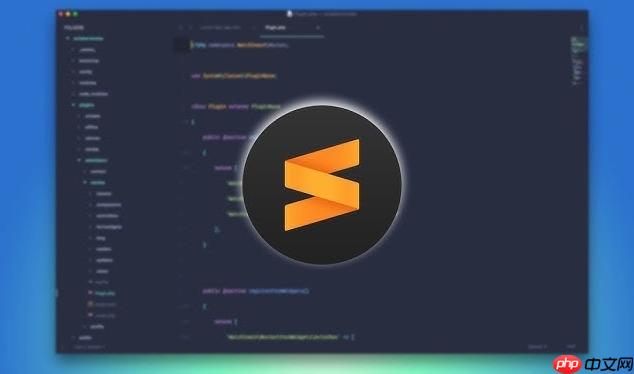
如果您尝试在没有网络连接的环境下为Sublime Text安装插件,则无法通过Package Control在线搜索和安装插件。以下是解决此问题的步骤:
一、通过插件文件手动安装
将已下载的插件包直接放入Sublime Text的插件目录中,是最常见的离线安装方式。该方法适用于从GitHub或其他渠道获取的`.sublime-package`或解压后的插件文件夹。
1、找到Sublime Text的数据目录,通常位于以下路径:Windows: %appDATA%Sublime Text 3Packages;macOS: ~/Library/Application Support/Sublime Text 3/Packages;Linux: ~/.config/sublime-text-3/Packages。
2、将下载好的插件文件夹或解压后的内容复制到Packages目录下。
3、重启Sublime Text,确认插件功能是否正常加载。
二、使用本地Package Control仓库
通过配置Package Control使用本地插件源,可在多台隔离环境中统一管理插件部署。此方法适合企业内网或频繁离线使用的场景。
1、在本地创建一个文件夹作为插件仓库,例如命名为sublime-packages-local。
2、将所有需要的插件以独立文件夹形式存放于该目录,并确保每个插件符合Package Control的命名与结构规范。
3、打开Sublime Text,进入Preferences > Package Settings > Package Control > Settings – User。
4、在设置中添加
"repositories"
字段并指向本地路径,格式如下:"repositories": [“file:///path/to/your/sublime-packages-local”]。
5、保存设置后,通过Command Palette执行“Package Control: Satisfy Dependencies”以激活依赖关系。
三、通过ZIP压缩包安装
某些情况下插件以ZIP格式提供,虽不能直接拖入,但可通过重命名方式转换为可识别的包文件。
1、将下载的插件ZIP文件重命名为`.sublime-package`扩展名,例如plugin-name.zip改为plugin-name.sublime-package。
2、将重命名后的文件放入Sublime Text的Installed Packages目录(而非Packages目录)。
3、重启Sublime Text,系统会自动解压并启用该插件。
4、若未生效,请检查文件完整性及版本兼容性。
四、禁用自动更新防止网络请求
为避免插件在离线环境下尝试联网更新导致错误提示,建议关闭自动更新机制。
1、进入Preferences > Package Settings > Package Control > Settings – User。
2、添加配置项:“auto_upgrade_interval”: 0,表示禁用自动升级。
3、同时可设置”submit_usage_stats”: false以减少外部通信。
sublime linux git windows github app mac macos win cos 本地仓库 github windows macos sublime text linux


